sublime text2建成C语言(C++)编译环境
四个步骤:
- 下载安装Sublime text2 for windows
- 下载安装 MinGW 与 系统变量设置
- Sublime Building System 设置
- 编译测试
- 在环境变量PATH 添加系统 MinGW 的实际安装位置,如: D:\Program Files\MinGW 或者比如本文中演示的C:\MinGW\bin。在PATH里加入C:\MinGW\bin(具体路径请根据你的MinGW选择)。如果PATH里面还有其他的变量,记得要加个英文半角分号。一般 PATH 中的变量会非常的多,不同变量之间使用;分隔。
- 新建LIBRARY_PATH变量,如果有的话,在值中加入C:\MinGW\lib,这是标准库的位置。
- 新建C_INCLUDEDE_PATH变量,值设为C:\MinGW\include。
- 检查变量设置:Win+R输入: cmd ,在命令行中输入: g++ -v ,有内容输入证明环境变量配置正确.如果出现 'g++' 不是内部或外部命令,也不是可运行的程序或批处理文件。 检查上一步配置.
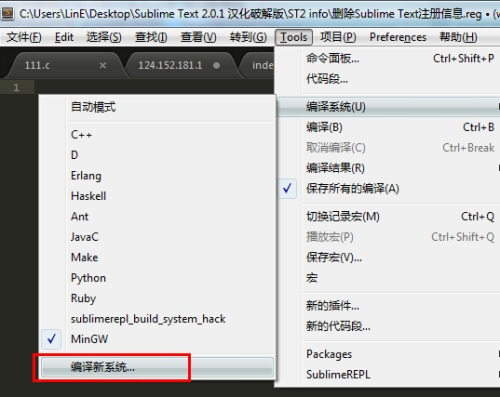
|
{
"cmd": ["g++","${file}","-std=c++11" ,"-o", "${file_path}/${file_base_name}","&","start", "${file_path}/${file_base_name}.exe"],
//"cmd": ["make"],
"file_regex": "^(..[^:]*):([0-9]+):?([0-9]+)?:? (.*)$",
"working_dir": "${file_path}",
"selector": "source.c, source.c++",
"shell": true,
"variants":
[
{
"name": "Run",
"cmd": ["${file_path}/${file_base_name}"]
}
]
}
|
然后 Ctrl+S,弹出保存对话框,文件名改为 MinGW.sublime-build 保存即可
然后菜单栏选择Tools—编译系统—选择MinGW就行了,接下来就可以自己编写一个C语言代码然后按下Ctrl+B编译看看
或者可以有一个更加牛逼的存在,直接集成显示到ST2当中
|
1
2
3
4
5
6
7
8
9
10
11
12
13
14
15
16
17
18
|
@echo off
echo ____________________________________________
cd %~dp1
ECHO ****************Compiling*******************
ECHO wait...
IF EXIST %~n1.exe (DEL %~n1.exe)
g++ %~dp1%~nx1 -o %~n1.exe
ECHO Compiling Success!
echo Running Program!
IF EXIST %~n1.exe
(
ECHO -----------OUTPUT-----------
echo.
%~n1
ECHO Compiling Finish
pause
)
|
把以上代码复制下来,保存为 Compile.bat 放置到一个环境变量所指向的目录,例如你的编译器,我的编译器是 C:Program Files (x86)MinGWbin ,所以我放到这个目录就可以了
然后打开Sublime Text 2 菜单栏选择Tools—编译系统—编译新系统
输入
|
1
2
3
4
5
6
|
{
"cmd": [" Compile.bat", "$file_name"],
"selector": "source.c",
"shell": true,
"encoding":"gbk"
}
|
然后 Ctrl+S,弹出保存对话框,文件名改为 MinGW.sublime-build 保存即可
{
- 配置快捷键:编译之后在CMD中运行
- 点击Sublime Text 3 >> Preferences >> Key Bindings -User
- 输入如下代码:
|
1
2
3
|
{
"keys": ["ctrl+alt+shift+b"], "command": "build","args": {"variant": "RunInCommand"}
}
|
执行 Ctrl + B【Build】命令,进行编译。可以看到控制台显示如下:
执行 Ctrl + Shift + B【Run】命令,编译并执行。可以看到控制台显示如下:
执行 Ctrl + Shift + Alt + B【RunInCommand】命令,编译并在CMD中执行。命令行显示
//C头文件目录
C_INCLUDE_PATH=%MINGW_PATH%/include;%MINGW_PATH%/lib/gcc/mingw32/3.4.5/include
//C++头文件目录
CPLUS_INCLUDE_PATH=%MINGW_PATH%/include/c++/3.4.5;%MINGW_PATH%/include/c++/3.4.5/mingw32;%MINGW_PATH%/include/c++/3.4.5/backward;%C_INCLUDE_PATH%
//在QTSDK带的MinGW中C++头文件目录均在lib文件夹下
CPLUS_INCLUDE_PATH=%MINGW_PATH%/lib/gcc/mingw32/4.4.0/include/c++;%C_INCLUDE_PATH%
//库目录
LIBRARY_PATH=%MINGW_PATH%/lib;%MINGW_PATH%/lib/gcc/mingw32/3.4.5
//可执行程序目录
PATH=%MINGW_PATH%/bin;%MINGW_PATH%/libexec/gcc/mingw32/3.4.5
sublime text3与MinGW配合使用配置更简单
http://www.chenhaizan.cn/article-sublime~text~3~and~mingw~set~c~development~environment.html
#include<iostream.h>的话,就不需要在cout前面加 std::这个名称空间了,但是如果引用的是#include<iostream>的话就需要在cout前面加 std::或者在引用下面写上
using namespace std; //不加这个的话, 就要 std::cout这么写
sublime text2建成C语言(C++)编译环境的更多相关文章
- sublime text 3配置c/c++编译环境
关于gcc和g++ 安装编译器是后面所有工作的基础,如果没有编译器,后面的一切都无从谈起.在windows下使用gcc和g++,是通过安装MinGW实现的. 安装MinGW MinGW是Minimal ...
- windows 10 下sublime text 3配置c/c++编译环境
来源于在网上各种帖子,自己成功配置之后写作笔记: 检查环境变量 首先配置重定义环境变量,过程如下: 创建一个test.c文件 内容: #include <stdio.h> int main ...
- Sublime Test 3 搭建C++11编译环境(Windows)
0. 我的环境: Windows 8.1,Sublime Test 3 - Build 3126,CodeBlocks 16.01. 1. 下载Sublime Test 3,以及安装Package和各 ...
- C语言/C++编译环境的设置!有的人还没开始就卡住了!
本地环境设置 如果您想要设置 C++ 语言环境,您需要确保电脑上有以下两款可用的软件,文本编辑器和 C++ 编译器. 文本编辑器 这将用于输入您的程序.文本编辑器包括 Windows Notepad. ...
- sublime text2 基本配置及结合Python 环境
参考: http://www.cnblogs.com/figure9/p/sublime-text-complete-guide.html http://www.zhihu.com/question/ ...
- 02 sublime text3下配置Python的编译运行环境
内容参考如下文章,加入了自己的干货: https://www.cnblogs.com/huluwahaha/p/7503930.html 在sublime中如何配置Python的编译环境呢? 打开Su ...
- windows 10环境下 使用 msys2 + vs code 配置 c++ 的编译环境
不太多描述 msys2 与 vs code ,既然你需要安装 一种语言的编译环境了 ,你肯定对这两个不陌生: 1. 先安装msys2; (下载多少位的msys2就安装多少位的 mingw,本人安装 ...
- Win7平台下配置Sublime Text2 的C++编译环境
Sublime Text 是一个跨平台的编辑器,之前在 Mac 上成功配置了 C++ 在 Sublime Text 的编译环境,接下来介绍下载 windows 平台下的环境配置. 1. 首先判断机器上 ...
- Sublime Text2上搭建C/C++环境
环境:Sublime Text2 win7 64位 1.下载Sublime Text2并安装 下载地址:http://www.sublimetext.com/ 2.需要用 ...
随机推荐
- 强化学习基础算法入门 【PPT】
该部分内容来自于定期的小组讨论,源于师弟的汇报. ==============================================
- Refused to execute inline event handler because it violates the following Content Security Policy directive: "xxx". Either the 'unsafe-inline' keyword, a hash ('sha256-...'), or a nonce ('nonce-...')
/********************************************************************************* * Refused to exec ...
- upstream timed out (110: Connection timed out) while reading response header from upstream
Nginx报错日志有如下内容: upstream timed out (110: Connection timed out) while reading response header from up ...
- multi-head attention
■ 论文 | Attention Is All You Need ■ 链接 | https://www.paperweekly.site/papers/224 ■ 源码 | https://githu ...
- NYOJ 6:喷水装置(一)(贪心)
6-喷水装置(一) 内存限制:64MB 时间限制:3000ms 特判: No 通过数:68 提交数:111 难度:3 题目描述: 现有一块草坪,长为20米,宽为2米,要在横中心线上放置半径为Ri的喷水 ...
- java-抽象类的特点
1.抽象类和抽象方法必须用abstract关键字修饰. - abstract class 类名() - public abstract void eat(); 2.抽象类不一定有抽象方法,有抽象方法的 ...
- WINDOWS系统的正确安装-硬盘格式如何选择
有一种这样的说法,WIN7改装WIN10必须要重新分区,将硬盘格式化为GPT格式(GUID分区表 ), WIN10改装WIN7必须要重新分区,将硬盘格式化为MBR格式. 这种说法一直困扰着我,于是经过 ...
- python------模块定义、导入、优化 ------->hashlib模块
一.hashlib模块 用于加密相关的操作,3.x版本里代替了md5模块和sha模块,主要提供SHA1,SHA224,SHA256,SHA384,SHA512,MD5算法. (MD5消息摘要算法(英语 ...
- 网站基于vs,复选框,单选款
前端代码: <%@ Page Language="C#" AutoEventWireup="true" CodeFile="Default2.a ...
- LeetCode - Most Frequent Subtree Sum
Given the root of a tree, you are asked to find the most frequent subtree sum. The subtree sum of a ...
